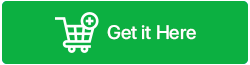วิธีที่รวดเร็วและง่ายดายในการกู้คืนผู้ติดต่อจาก iCloud ไปยัง iPhone
เผยแพร่แล้ว: 2023-04-30ลองนึกภาพสิ่งนี้ - เมื่อเวลาผ่านไป คุณได้สะสมรายชื่อผู้ติดต่อมากมายบน iPhone ของคุณ คุณไว้วางใจในการสื่อสารทั้งส่วนตัวและทางอาชีพ และวันหนึ่ง คุณตระหนักได้ว่าผู้ติดต่อทั้งหมดของคุณหายไป ทำให้คุณรู้สึกหมดหนทางและติดอยู่ การสูญเสียข้อมูลสำคัญ เช่น ผู้ติดต่ออาจเป็นฝันร้าย ทำให้เกิดความหงุดหงิดและวิตกกังวล คุณอาจพิจารณากู้คืนผู้ติดต่อของคุณจากข้อมูลสำรอง iCloud หรือ iTunes แต่บางครั้งแม้แต่ความพยายามเหล่านั้นก็อาจล้มเหลวในการกู้คืนผู้ติดต่อที่ถูกลบ
แต่ไม่ต้องกังวล! เราเข้าใจถึงความรุนแรงของสถานการณ์และพร้อมให้ความช่วยเหลือ ในบทความนี้ เราจะแนะนำวิธีการบางอย่างที่ทดลองและทดสอบแล้วเพื่อกู้คืนผู้ติดต่อจาก iCloud ไปยัง iPhone ของคุณ
แต่ก่อนอื่น เรามาดูสาเหตุทั่วไปบางประการที่ส่งผลให้สูญเสียการติดต่อกันก่อน
ในกรณีที่คุณพลาดคำแนะนำก่อนหน้าของเราเกี่ยวกับ: 11 ซอฟต์แวร์และแอพกู้คืนข้อมูล iPhone ที่ดีที่สุดในปี 2023
10 สาเหตุที่เป็นไปได้ของการสูญเสียการติดต่อบน iPhone
มีสาเหตุหลายประการที่อาจทำให้สูญเสียผู้ติดต่อบน iPhone สาเหตุที่เป็นไปได้บางประการคือ:
- ลบผู้ติดต่อโดยไม่ตั้งใจ
- การอัปเดตซอฟต์แวร์ iOS ล้มเหลว
- การฟอร์แมตอุปกรณ์
- ฮาร์ดแวร์ทำงานผิดปกติ
- การแหกคุกล้มเหลว
- ปัญหาการซิงค์ iCloud
- ไฟล์สำรองข้อมูลเสียหาย
- มีข้อบกพร่องใน iPhone ของคุณ
- ความเสียหายทางกายภาพต่อ iPhone
- การรีเซ็ต iPhone เป็นการตั้งค่าจากโรงงาน
ไม่ว่าด้วยเหตุผลใดก็ตาม ลองลองวิธีที่มีประสิทธิภาพสูงสุดในการดึงข้อมูลผู้ติดต่อจาก iCloud ไปยัง iPhone ดังนั้นเพื่อเป็นการไม่ให้เสียเวลา มาเริ่มกันเลย!
อ่านเพิ่มเติม: วิธีลบผู้ติดต่อที่ซ้ำกันออกจาก iPhone
4 วิธีที่รวดเร็วในการดำเนินการกู้คืนผู้ติดต่อของ iPhone (รุ่น 2023)
ลองวิธีแก้ปัญหาต่อไปนี้ทีละวิธี และคุณอาจไม่รู้ว่าวิธีใดที่มีประสิทธิภาพสำหรับคุณ
วิธีที่ 1 - กู้คืนผู้ติดต่อที่ถูกลบจากข้อมูลสำรอง iCloud
หากคุณเป็นคนที่ซิงค์อุปกรณ์ iOS ของคุณกับ iCloud เป็นประจำเป็นข้อมูลสำรอง การกู้คืนผู้ติดต่อที่สูญหายทำได้อย่างง่ายดายด้วยขั้นตอนนี้
ขั้นตอนที่ 1 = นำทางไปยัง การตั้งค่า iPhone และแตะที่ตัวเลือก iCloud > ผู้ติดต่อ
ผู้ใช้ที่ใช้ iOS 15 และเวอร์ชันก่อนหน้าต้องไปที่การตั้งค่า > ผู้ใช้
ชื่อ > iCloud

ขั้นตอนที่ 2 = ในขั้นตอนนี้ คุณต้องสลับปิดและเปิดปุ่มผู้ติดต่อ
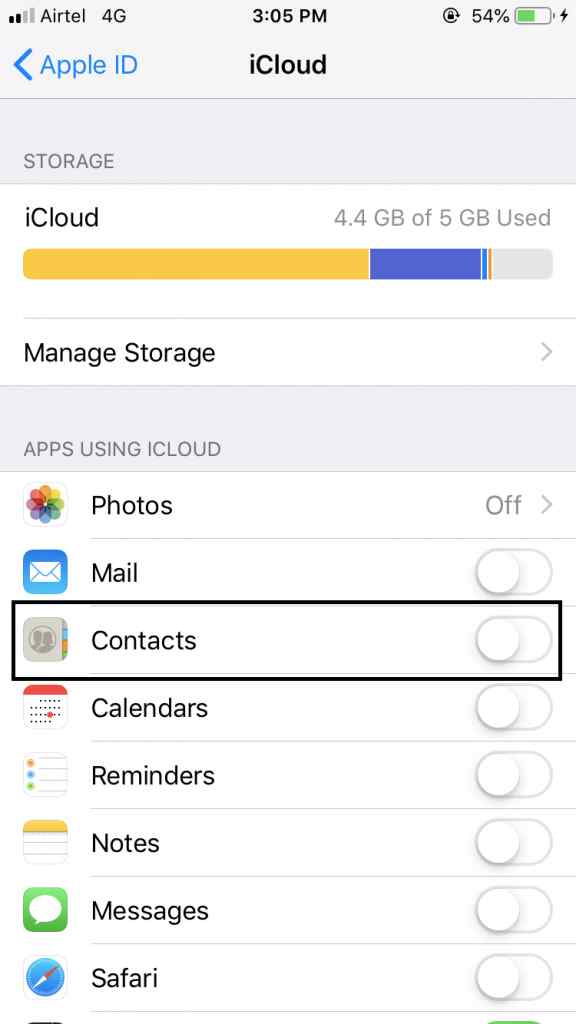
ขั้นตอนที่ 3 = คุณจะถูกถามว่าคุณต้องการทำอะไรกับรายชื่อ iCloud ที่ซิงค์ไว้ก่อนหน้านี้ คุณสามารถเลือกตัวเลือก “ลบจาก iPhone ของฉัน” เพื่อดำเนินการต่อ
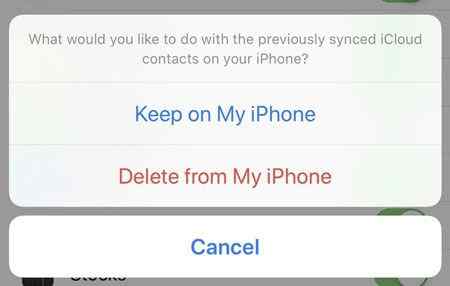
แค่นั้นแหละ! คุณจะได้รับกลับผู้ติดต่อที่สูญหาย/หายไปทั้งหมดบน iPhone ในเวลาไม่นาน
วิธีที่ 2 = ดึงข้อมูลผู้ติดต่อจาก iCloud.com
วิธีนี้เหมาะสำหรับผู้ที่มีอุปกรณ์ iPhone ที่ไม่สามารถเข้าถึงได้หรือผู้ใช้ที่อุปกรณ์สูญหายหรือถูกขโมย เมื่อไปที่เว็บไซต์อย่างเป็นทางการของ iCloud.com คุณสามารถค้นหาและกู้คืนผู้ติดต่อได้อย่างง่ายดาย รายละเอียดการติดต่อของคุณจะถูกเรียกค้นผ่านเวอร์ชันการสำรองข้อมูลที่เก็บถาวรโดยอัตโนมัติ นอกจากนี้ วิธีแก้ปัญหานี้ยังมีประโยชน์เมื่อคุณต้องการกลับผู้ติดต่อที่ถูกลบโดยไม่ตั้งใจเช่นกัน
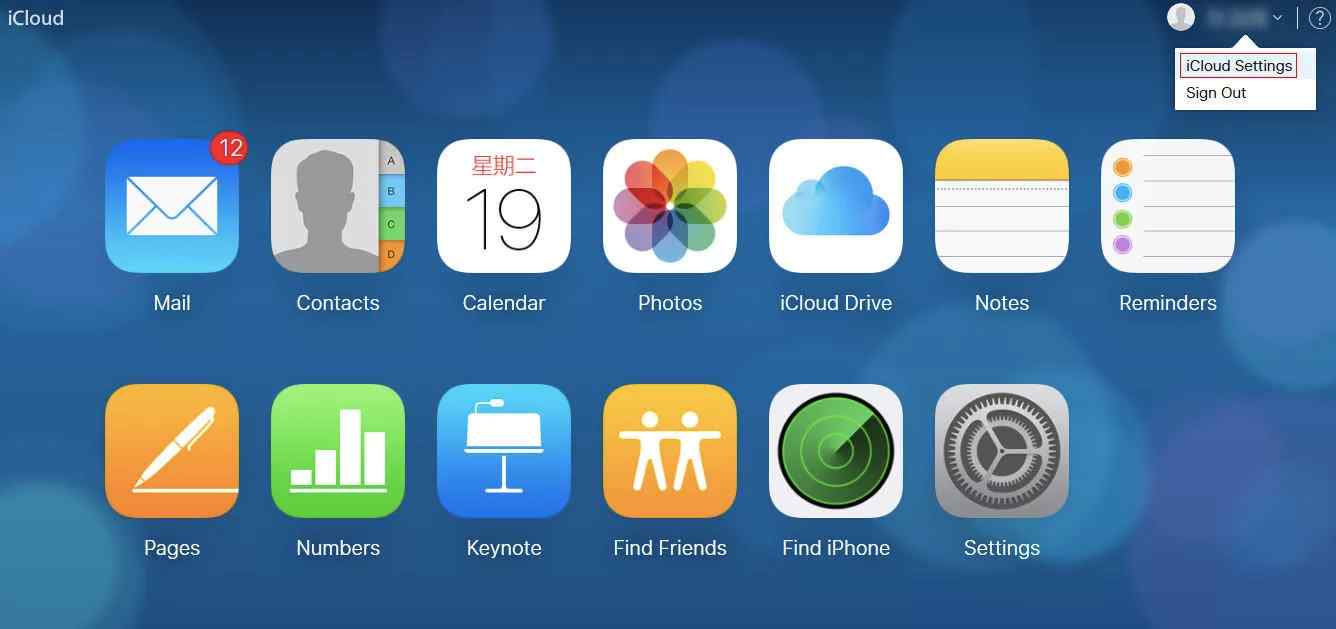
ทำตามคำแนะนำด้านล่างเพื่อกู้คืนผู้ติดต่อจาก iPhone:
ขั้นตอนที่ 1 = เปิด icloud.com บนเว็บเบราว์เซอร์ที่คุณต้องการ
ขั้นตอนที่ 2 = เพียง ลงชื่อเข้า ใช้บัญชี iCloud ของคุณ
ขั้นตอนที่ 3 = มุ่งหน้าไปยังส่วน การตั้งค่า และใต้แท็บ ขั้นสูง ค้นหาและคลิกที่ปุ่ม ผู้ติดต่อ
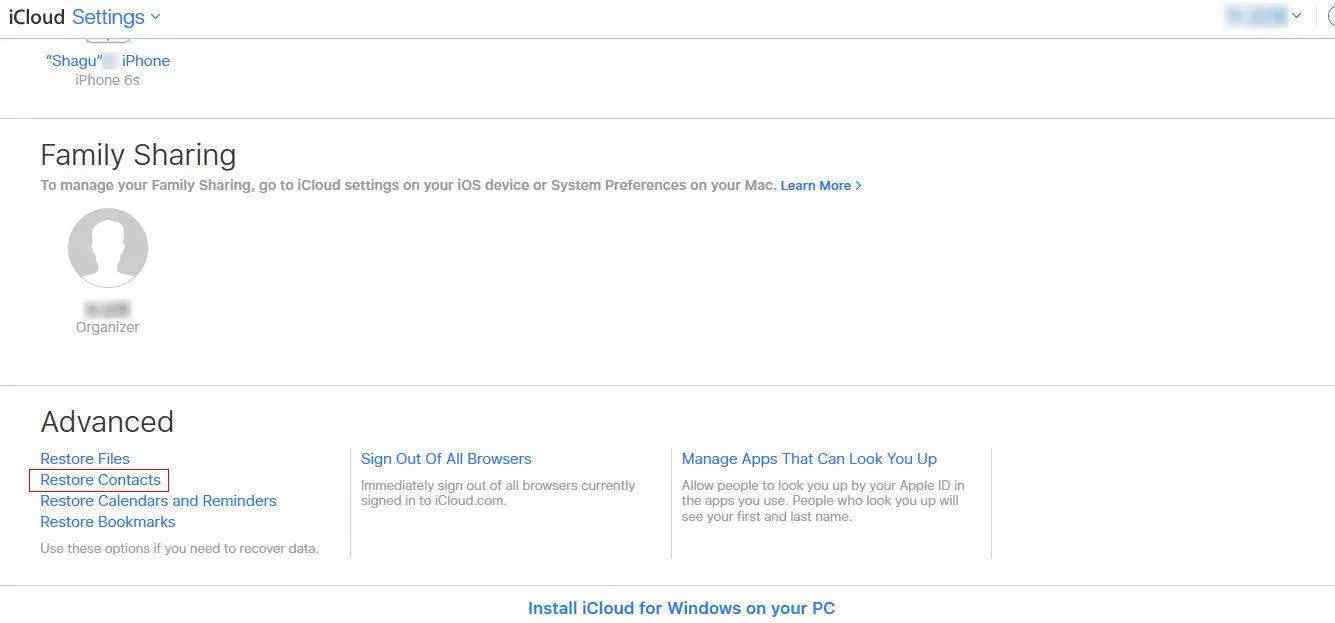
ขั้นตอนที่ 4 = ณ จุดนี้ คุณควรจะสามารถดู รายการเวอร์ชันที่เก็บถาวรที่มีอยู่ได้ กดปุ่ม Restore ถัดจาก เวอร์ชันผู้ติดต่อ ที่คุณต้องการดึงข้อมูลสำเร็จ
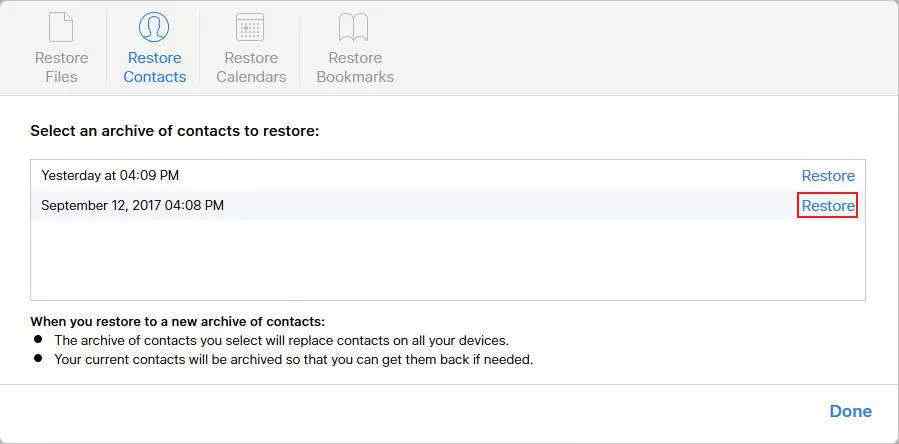

รักษาความอดทนและปล่อยให้ iCloud ดำเนินการกระบวนการกู้คืนผู้ติดต่อให้เสร็จสิ้น เมื่อเสร็จแล้ว คุณจะสามารถดูผู้ติดต่อทั้งหมดของคุณบนอุปกรณ์ iOS ที่ซิงค์ได้
วิธีที่ 3 = กู้คืนผู้ติดต่อที่ถูกลบ / สูญหาย / หายไปโดยใช้แอพกู้คืนผู้ติดต่อของ iPhone
ในกรณีที่วิธีการข้างต้นไม่สามารถกู้คืนผู้ติดต่อที่สูญหายได้อย่างสมบูรณ์ เราขอแนะนำให้คุณรับความช่วยเหลือจากแอปพลิเคชันกู้คืนไฟล์ที่เชื่อถือได้ เช่น Stellar Data Recovery สำหรับ iPhone แอปพลิเคชั่นนี้มีความสามารถในการกู้คืนไฟล์ทุกประเภท ไม่ว่าไฟล์เหล่านั้นจะถูกลบหรือหายไปตั้งแต่แรกก็ตาม คุณสามารถใช้แอพกู้คืนผู้ติดต่อ iCloud ที่น่าทึ่งนี้ในสถานการณ์ที่เกิดข้อผิดพลาดของมนุษย์ iOS ขัดข้อง อุปกรณ์ล็อค iPhone เสียหายหรือถูกขโมย ฯลฯ
ทำตามคำแนะนำด้านล่างเพื่อกู้คืนผู้ติดต่อจาก iCloud ไปยัง iPhone ได้อย่างง่ายดายโดยไม่สูญเสียข้อมูลที่มีอยู่
ขั้นตอนที่ 1 = ดาวน์โหลด ติดตั้ง และเปิดใช้ Stellar Data Recovery เวอร์ชันล่าสุดสำหรับ iPhone บน Mac หรือ PC ของคุณ คุณสามารถไปที่เว็บไซต์อย่างเป็นทางการเพื่อรับเครื่องมือรุ่นล่าสุดหรือเพียงกดปุ่มดาวน์โหลดด้านล่าง
ขั้นตอนที่ 2 = เมื่อเปิดตัว คุณต้องค้นหาและคลิกตัวเลือก กู้คืนจากข้อมูลสำรอง iCloud
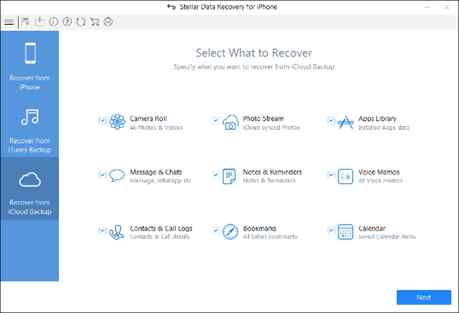
ขั้นตอนที่ 3 = ตอนนี้เลือกตัวเลือก ผู้ติดต่อและบันทึกการโทร แล้วคลิกที่ปุ่มถัดไป
ขั้นตอนที่ 4 = ในขั้นตอนนี้ คุณจะถูกขอให้ป้อน Apple ID และรหัสผ่านของคุณ ให้สิ่งเดียวกันและคุณจะสามารถดูตัวอย่างไฟล์สำรองข้อมูล iCloud ของคุณได้
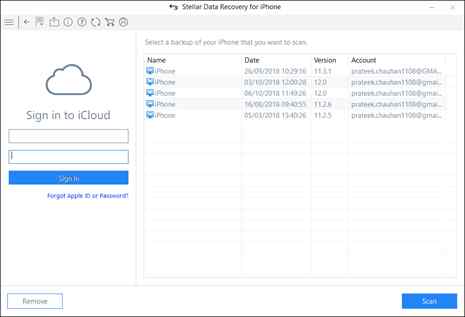
เพียงเลือกข้อมูลสำรองที่เกี่ยวข้องของอุปกรณ์ iOS ของคุณแล้วกดปุ่ม สแกน !
ต้องอ่าน: วิธีถ่ายโอนผู้ติดต่อจาก iPhone ไปยัง Android
วิธีที่ 4 = วิธีการกู้คืนผู้ติดต่อจาก iCloud โดยการผสานผู้ติดต่อ iCloud
นี่เป็นอีกวิธีที่มีประสิทธิภาพในการกู้คืนผู้ติดต่อจาก iCloud ไปยัง iPhone ด้วยการแตะเพียงไม่กี่ครั้ง สิ่งที่คุณต้องทำคือ:
ขั้นตอนที่ 1 = เปิดแอป การตั้งค่า บน iPhone ของคุณแล้วแตะที่ ชื่อ Apple ID ของคุณ
ขั้นตอนที่ 2 = เลือก iCloud และสลับตัวเลือก ผู้ติดต่อ เป็นปิด บนหน้าจอป๊อปอัป เลือกตัวเลือก Keep on My iPhone
ขั้นตอนที่ 3 = สลับ ตัวเลือก ผู้ติดต่อ แล้วคลิก ผสาน เมื่อได้รับแจ้ง รอสักครู่ และผู้ติดต่อที่คืนค่าจะรวมเข้ากับผู้ติดต่อที่มีอยู่บน iPhone ของคุณ
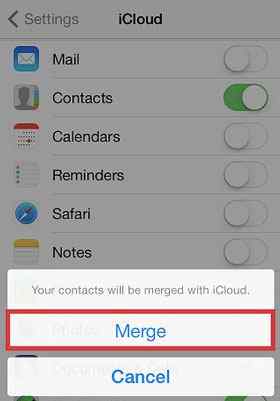 .
.
ขั้นตอนที่ 5 = ทันทีที่กระบวนการสแกนเสร็จสิ้น คุณจะสามารถดูและเข้าถึงผู้ติดต่อที่พบได้ หากคุณไม่พบผู้ติดต่อที่ต้องการ เราขอแนะนำให้คุณใช้ตัวเลือก Deep Scan ตั้งอยู่ที่ด้านล่างของแดชบอร์ด
ขั้นตอนที่ 6 = เมื่อคุณสามารถค้นหาผู้ติดต่อสำหรับการกู้คืนแล้ว ให้เลือกและกดปุ่ม บันทึก
คุณสามารถบันทึกผู้ติดต่อที่กู้คืนไว้บน iPhone หรือคอมพิวเตอร์ของคุณได้ตามที่คุณต้องการ!
หวังว่าคุณจะสามารถซิงค์ผู้ติดต่อที่สูญหาย/หายไปได้อีกครั้งโดยใช้วิธีการข้างต้น!
ต้องอ่าน: วิธีซิงค์ผู้ติดต่อจาก iPhone กับ Mac
การกู้คืนรายชื่อ iCloud ไปยัง iPhone ทำได้ง่าย: คำแนะนำทีละขั้นตอน
การสูญเสียผู้ติดต่อที่สำคัญบน iPhone ของคุณอาจเป็นประสบการณ์ที่น่าหงุดหงิด อย่างไรก็ตาม มีหลายวิธีในการเรียกข้อมูลจาก iCloud รวมถึง การกู้คืนจากข้อมูลสำรอง iCloud, การเรียกข้อมูลจาก iCloud.com, การใช้แอพกู้คืนรายชื่อติดต่อของ iPhone หรือการรวมรายชื่อใน iCloud แต่ละวิธีมีข้อดีของตัวเอง และวิธีที่ดีที่สุดจะขึ้นอยู่กับสถานการณ์ของคุณ
สุดท้ายนี้ อย่าลืมสำรองข้อมูลผู้ติดต่อและข้อมูลอื่น ๆ ของคุณไว้เสมอ เพื่อหลีกเลี่ยงการสูญเสียข้อมูลในอนาคต
อ่านต่อไป:
วิธีจัดระเบียบผู้ติดต่อบน iPhone และ Android
7 เคล็ดลับอัจฉริยะ iOS เคล็ดลับและแฮ็กเพื่อเป็น iPhone Ninja
วิธีซ่อนที่อยู่ IP บน iPhone
วิธีการกู้คืนวิดีโอที่ถูกลบล่าสุดบน iPhone